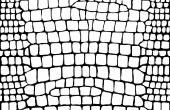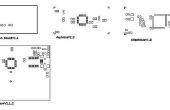Stap 4: Gebruik van Gimp Software voortgezet


Op de top van het afbeeldingsvenster Gimp, klik op laag, klik op de dropdown lable "Mask", vervolgens tikken voort "Laagmasker toevoegen". Een klein vak moet worden weergegeven met het label "toevoegen een aan de maskeerlaag". Klik op de "White (volledige dekking)".
Op het gebied van de werkset, moet u een vlakkevloertheater met vermelding van de voorgrondkleur en een witte doos die achtergrondkleur aangeeft. Als alle kleuren aanwezig naast zwart en wit zijn, klikt u op op de kleinere zwarte en witte dozen om te resetten. Zorg ervoor dat zwart de kleur van het linkervak is. De pijlen rechts van de vakken toestaan voor het omschakelen van de kleuren.
Nu Selecteer de verf penseel en zorg ervoor dat de penseel-modus is "normaal" in de werkset. De penseelgrootte kan ook worden geselecteerd door te klikken op de zwarte cirkel met het label borstel. Wij willen eerst een groot penseel om te beginnen met het invullen van transparantie rondom het voertuig. Als u het penseel gebruikt, moet u controle van licht grijs en donker grijs in de foto wordt geplaatst. Eerst gaan rond de buitenranden en begon te bewegen in de richting van het voertuig. U zult moeten selecteren van kleinere afmetingen van de borstel en krijg je in kleinere gebieden van detail. Geen probleem als u een fout en plaats transparantie in het verkeerde gebied. Gewoon de kleurvakken schakelen dus dat witte in de foregtround is en borstel uit de transparantie. Schakelen weer, de kleurvakken voor zwart naar de voorgrond te blijven worden. Ik wil twee verschillende foto's vertonen met deze stap, een met de start van het borstelen van de transparantie en de tweede met transparantie voltooid. Ik ben twee verschillende hoeken voor slechts voorbeelden tonen.
Omdat dit bestand is. XCF, u kunt op elk gewenst moment opslaan en later beginnen. Zodra u denkt dat u klaar bent met de transparantie dat, is het een goed idee om de foto te vergroten en zoekt geen strepen achter waar het penseel gemist gebieden. Als u tevreden bent u transparantie hebben voltooid, klik op "Laag" in het vak afbeelding, klik op "Masker" in het drop-down, vervolgens klikt u op "Laagmasker toepassen".
De XCF-bestand opslaan op dit moment, maar sluit niet.